La instalación del controlador GeForce Experience ha fallado [Fix]
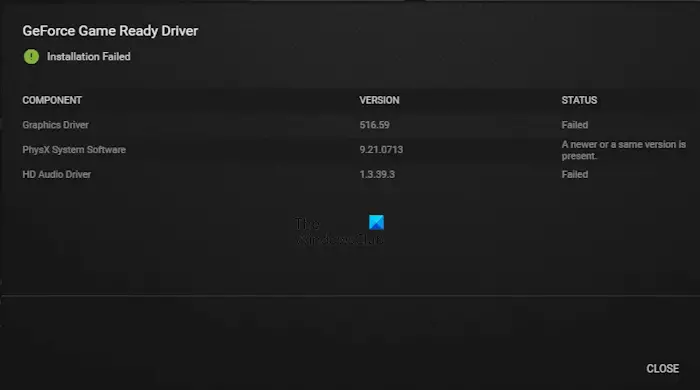
En este artículo, veremos cómo solucionarlo La instalación ha fallado error al actualizar o instalar el Controlador GeForce Game Ready mediante la experiencia NVIDIA Geforce. Los controladores NVIDIA Game Ready ofrecen la mejor experiencia de juego para sus juegos favoritos. También le permiten optimizar la configuración del juego con un solo clic.
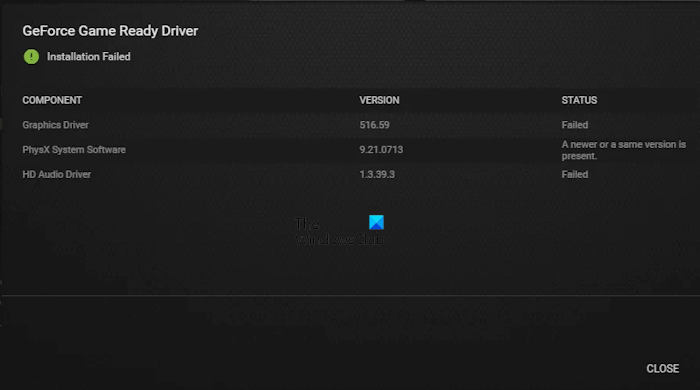
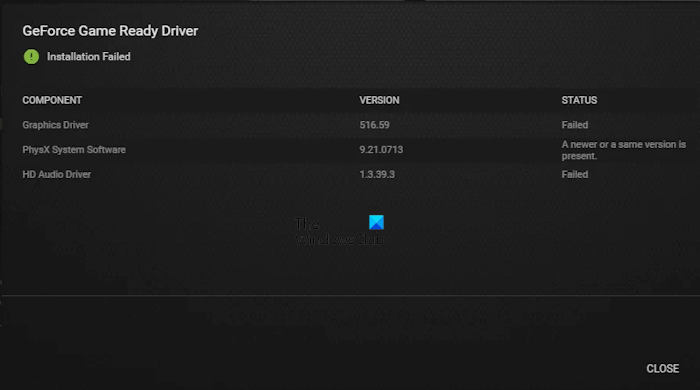
Controlador GeForce Game Ready, la instalación ha fallado
Corrija el error de instalación del controlador GeForce Experience
Según los informes, el "La instalación ha fallado” se produce un mensaje de error mientras instala o actualiza el controlador GeForce Game Ready mediante la aplicación GeForce Experience en un ordenador Windows. Si no puede instalar ni actualizar el controlador GeForce Game Ready debido a este error, utilice las siguientes sugerencias para resolver este problema.


- Ejecute el archivo exe como administrador
- Cierre todos los demás programas
- Desactive su antivirus
- Desactive la integridad de la memoria en la seguridad de Windows
- Baje el controlador de nuevo
- Realice una instalación limpia del controlador
- Ejecute la exploración Chkdsk
A continuación, hemos explicado todas estas correcciones detalladamente.
1]Ejecute el archivo exe como administrador
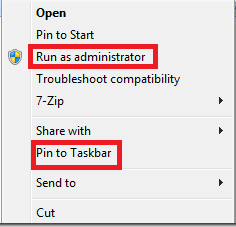
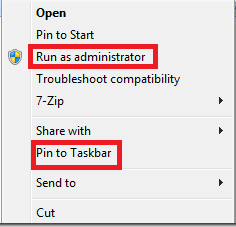
En ocasiones, se producen errores de instalación debido a los derechos administrativos. El controlador Game Ready puede requerir privilegios administrativos para instalarlo en su sistema. Haga clic con el botón derecho en el archivo exe y seleccione Ejecuta como administrador. Haga clic en Sí en el indicador UAC. Ahora, siga el asistente en pantalla para instalar el controlador.
2]Cierre todos los demás programas


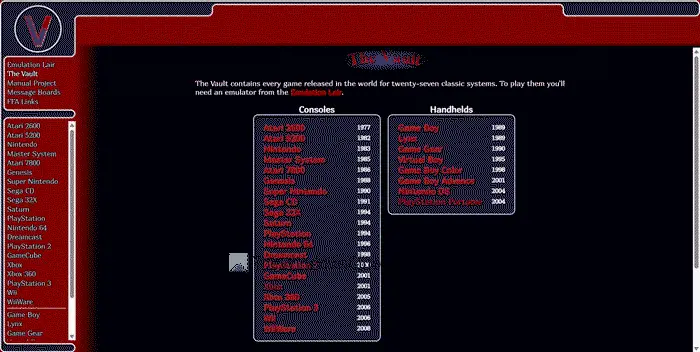
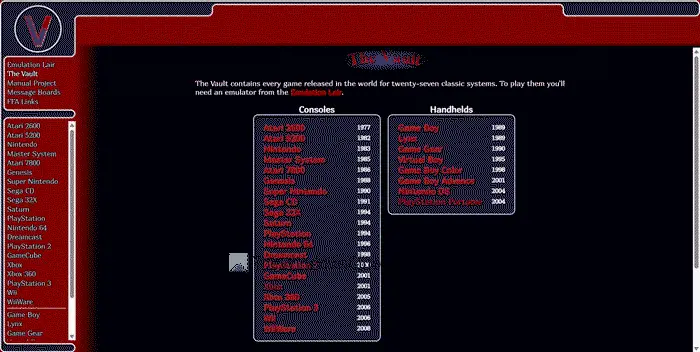
Durante la instalación de un programa, se recomienda cerrar todos los programas en ejecución en un ordenador. Esto se debe a que los programas en ejecución a veces pueden entrar en conflicto con el archivo de instalación, por lo que la instalación falla. Le sugerimos que cierre todos los programas abiertos y que finalice todas las aplicaciones de inicio que se ejecutan en segundo plano. Puede hacerlo mediante el Gestor de tareas. Después de hacer esto, vea si puede instalar el controlador.
Además, compruebe si Windows Update está descargando en segundo plano. Si su sistema baja la actualización de Windows, no puede detenerla ni detenerla. En este caso, espere hasta que finalice la descarga y vuelva a intentarlo.
3]Desactive temporalmente su antivirus
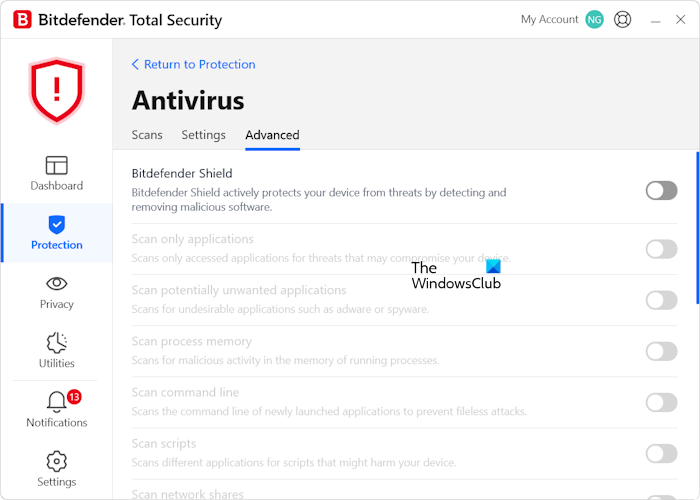
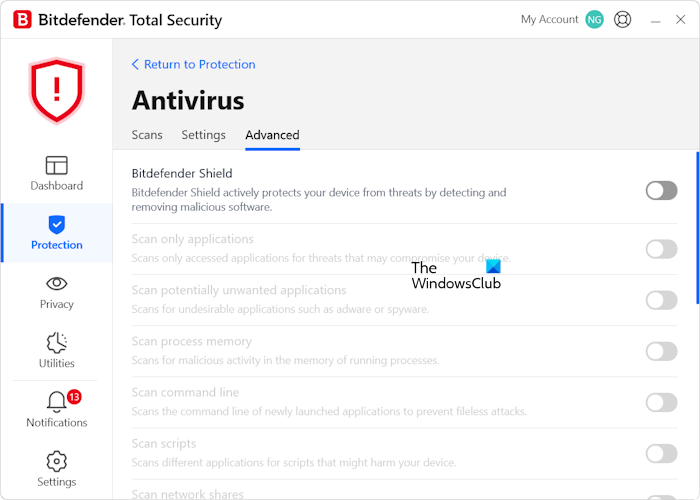
A veces, un programa antivirus considera un archivo genuino como un virus y bloquea su instalación. Ésta es una bandera falsa positiva y se puede evitar. Éste puede ser su caso. Desactive su antivirus de terceros y luego instale el controlador. Si el error no se produce, deje que la instalación se haya completado. Después de instalar correctamente el controlador Game Ready, active el antivirus.
4]Desactive la integridad de la memoria a la seguridad de Windows
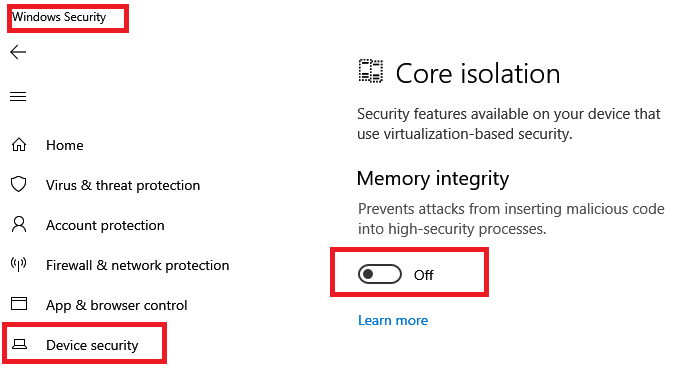
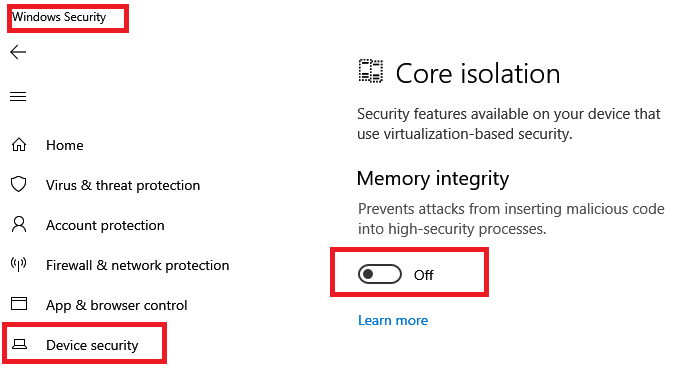
![OneDrive no cuelga fotos [Fix]](https://winyourprizetoday.com/wp-content/uploads/onedrive-not-uploading-photos-150x150.jpg)
![OneDrive no cuelga fotos [Fix]](https://winyourprizetoday.com/wp-content/uploads/onedrive-not-uploading-photos-150x150.jpg)
También le sugerimos que desactive la integridad de la memoria en la seguridad de Windows. La integridad de la memoria es una característica de Windows Security que evita que los ataques insertan malware en procesos de alta seguridad. Después de desactivar esta función, ejecute el archivo ejecutable y compruebe si el error se produce esta vez. No olvide volver a activar la Integridad de la memoria.
5]Baje el controlador de nuevo
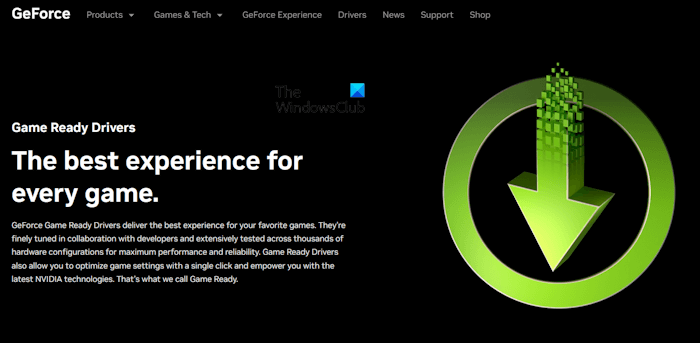
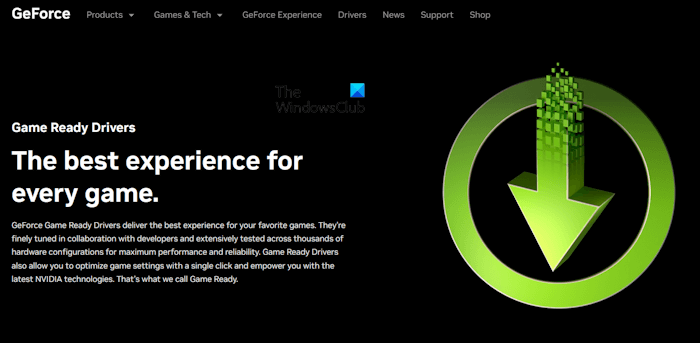
Es posible que el archivo exe que ha descargado se haya dañado, por lo que se enfrenta al mensaje de error de instalación cada vez que intente instalar el controlador. Por tanto, le sugerimos que suprima este archivo de instalación, descargue la última versión del controlador GeForce Game Ready desde el sitio web oficial de NVIDIA y, a continuación, ejecute el archivo de instalación. Vea si el error se produce esta vez.
6]Realice una instalación limpia del controlador
¿Se produce el error mientras se realiza la instalación exprés del controlador? En caso afirmativo, realice la instalación personalizada del controlador. La posible razón por la que falla la instalación mientras se realiza la instalación expresa del controlador Game Ready es la corrupción del controlador. Es posible que el controlador instalado anteriormente se haya dañado porque no puede actualizar o instalar el controlador mediante la opción de instalación rápida.
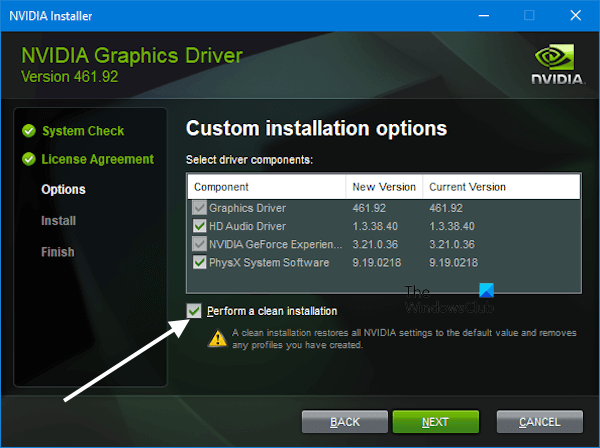
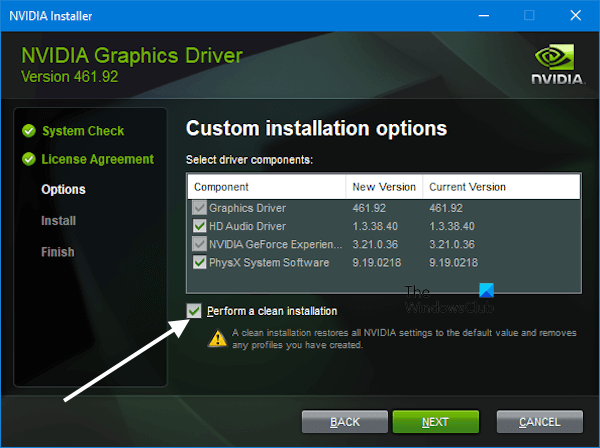
Seleccione la opción Instalación personalizada y, a continuación, seleccione "Realice una instalación limpia” casilla de selección en la pantalla siguiente. Este paso eliminará la versión anterior del controlador y después instalará la versión más reciente del controlador.
Esto debería funcionar.
7]Ejecute la exploración Chkdsk
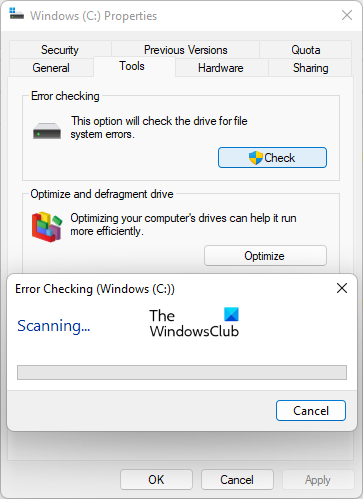
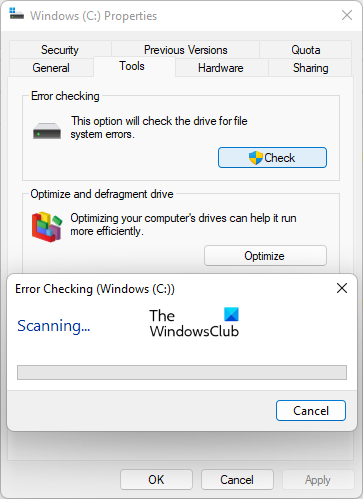
Si el error todavía se produce, es posible que haya algunos sectores defectuosos en el disco duro debido a los que la instalación falla. Le sugerimos que ejecute la exploración chkdsk. Después de esto, vuélvelo a probar.
Espero que esto ayude.
¿Por qué NVIDIA Experience no se instala?
Puede haber muchas razones por las que NVIDIA GeForce Experience no se instala en su ordenador Windows, como un archivo de instalación dañado, una aplicación NVIDIA GeForce Experience instalada previamente, un conflicto antivirus, etc.
¿Cómo puedo limpiar la instalación de los controladores NVIDIA?
Para realizar una instalación limpia de los controladores de gráficos NVIDIA, ejecute el archivo de instalación y seleccione la opción Instalación personalizada. Ahora, seleccione el Realice una instalación limpia casilla de selección. Este paso eliminará la versión instalada actualmente del controlador de gráficos y después instalará la versión más reciente.
Lee a continuación: La instalación del controlador GeForce Game Ready no puede continuar.

Entradas Relacionadas